Excel 2016使用图标集标识实际对目标的完成情况
1、步骤一
在D列添加一个辅助系列,其中,1表示已完成,0表示未完成,如下图所示。选中D列中的数据值区域。
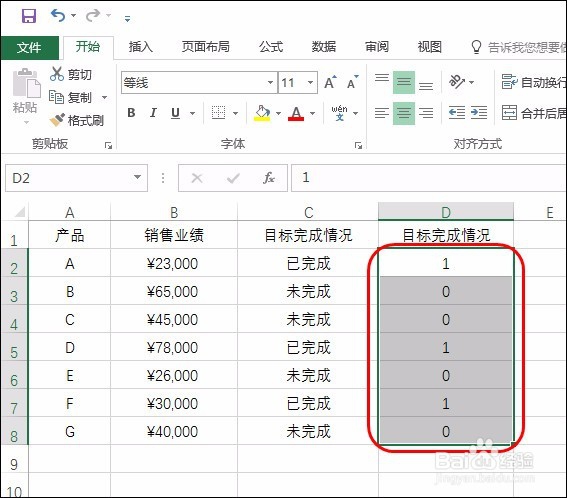
2、步骤二
单击【条件格式】按钮,在展开的列表中单击【新建规则】,如下图所示。
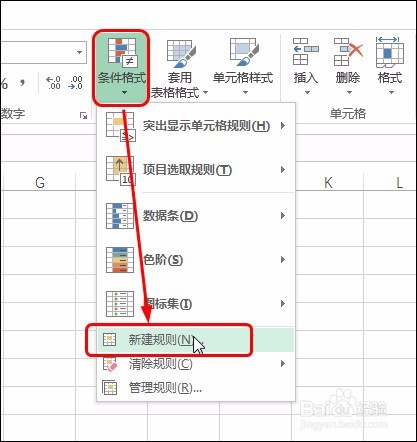
3、步骤三
打开【新建格式规则】对话框,单击【格式样式】右侧的按钮,在展开的列表中选择【图标集】,如下图所示。
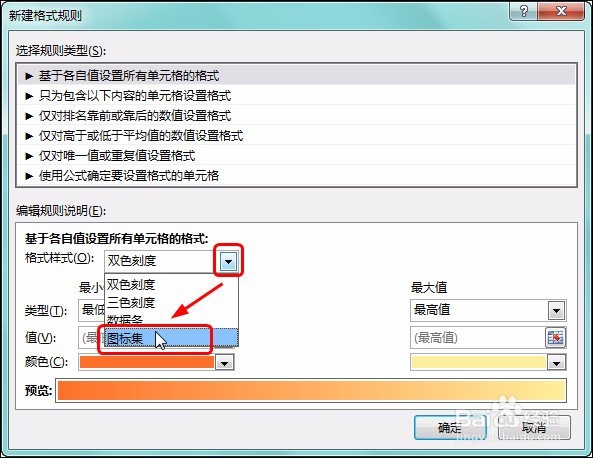
4、步骤四
单击【图标样式】右侧的按钮,在展开的列表中选择【三个符号(无圆圈)】,如下图所示。
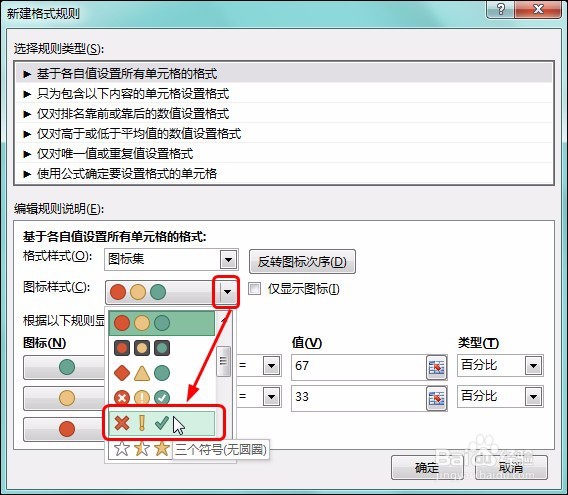
5、步骤五
勾选【仅显示图标】复选框,如下图所示。
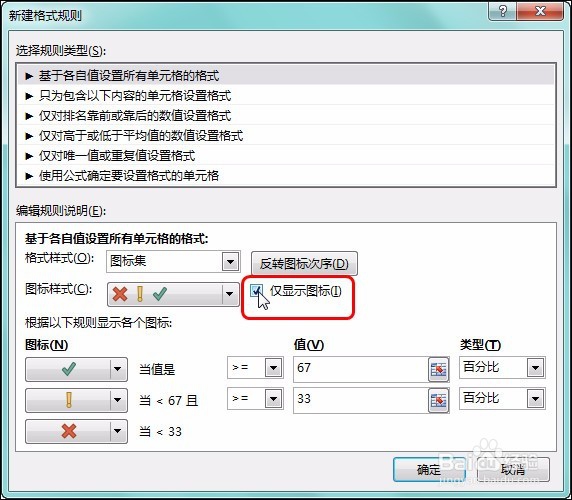
6、步骤六
单击第二个图标按钮,在展开的列表中单击【红色十字】,如下图所示。

7、步骤七
单击第三个图标按钮,在展开的列表中单击【无单元格图标】,如下图所示。
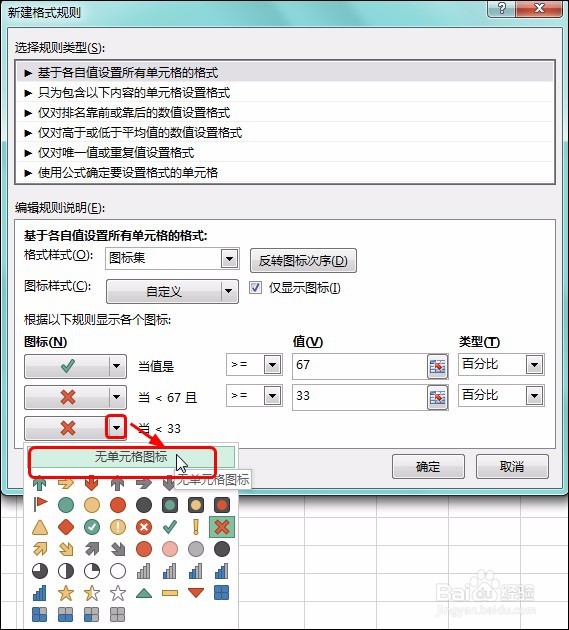
8、步骤八
设置两个图标的【类型】都为【数字】,【值】都为【0】,但是第一个图标的符号为【>】,第二个图标的符号为【>=】,完成后单击【确定】按钮,如下图所示。
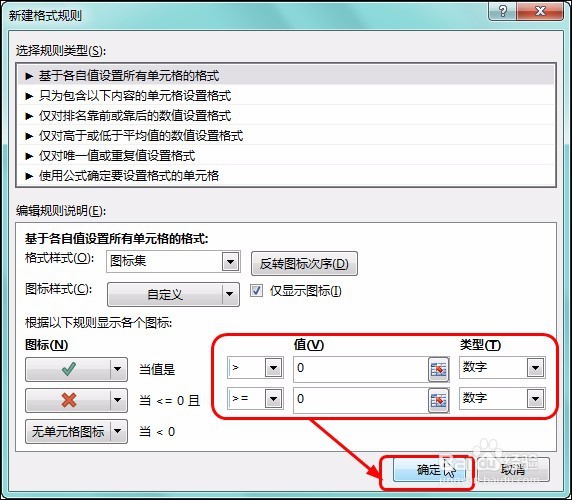
9、步骤九
即可看到添加的辅助序列中值会被对应的图表代替,绿色的√表示已完成,红色的×表示未完成,如下图所示。
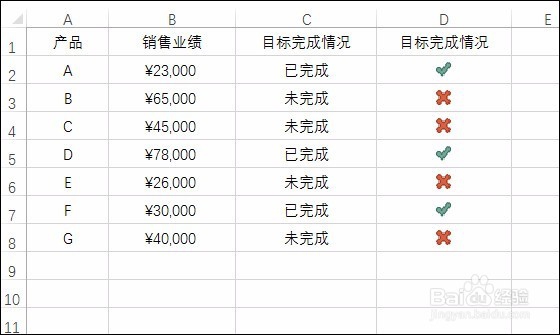
10、步骤十
选中C列,并在列号上右击,在弹出的快捷菜单中单击【删除】,如下图所示。
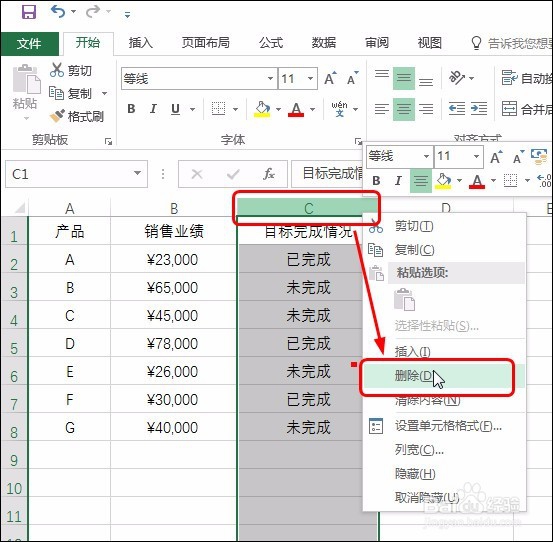
11、步骤十一
即可看到目标业绩是否完成的图标展示效果,如下图所示。
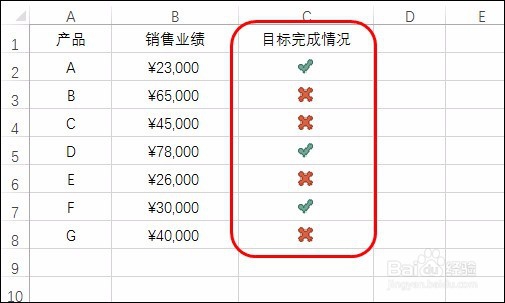
声明:本网站引用、摘录或转载内容仅供网站访问者交流或参考,不代表本站立场,如存在版权或非法内容,请联系站长删除,联系邮箱:site.kefu@qq.com。
阅读量:142
阅读量:173
阅读量:168
阅读量:69
阅读量:66